Как открыть микрофон в Dota 2 [решено]
![Как открыть микрофон в Dota 2 [решено]](/images/thumbnails/_950x562_crop_center-center_75_none/353084/how-to-open-mic-in-dota-2.webp)
Коммуникация очень важна, когда дело доходит до Dota 2, так как в разгар командных боев приходится принимать множество решений за доли секунды. Поэтому всем игрокам рекомендуется использовать свои микрофоны для эффективного общения. Вот как вы можете включить свой микрофон в Dota 2!
Как включить микрофон в Dota 2
Чтобы включить микрофон в Dota 2, нужно будет сделать две вещи. Вам нужно будет настроить свой микрофон в игре, затем вам нужно будет выбрать, как вы можете говорить со своими товарищами по команде в игре.
Первый шаг к включению микрофона — выбрать правильное устройство в настройках звука Dota 2. Для этого выполните следующие действия:
Запустить Доту 2
Откройте настройки в правом верхнем углу экрана.
Перейдите на вкладку «Аудио».
Справа вы увидите опцию под названием «Звуковое устройство».
Выберите правильный микрофон, который вы используете
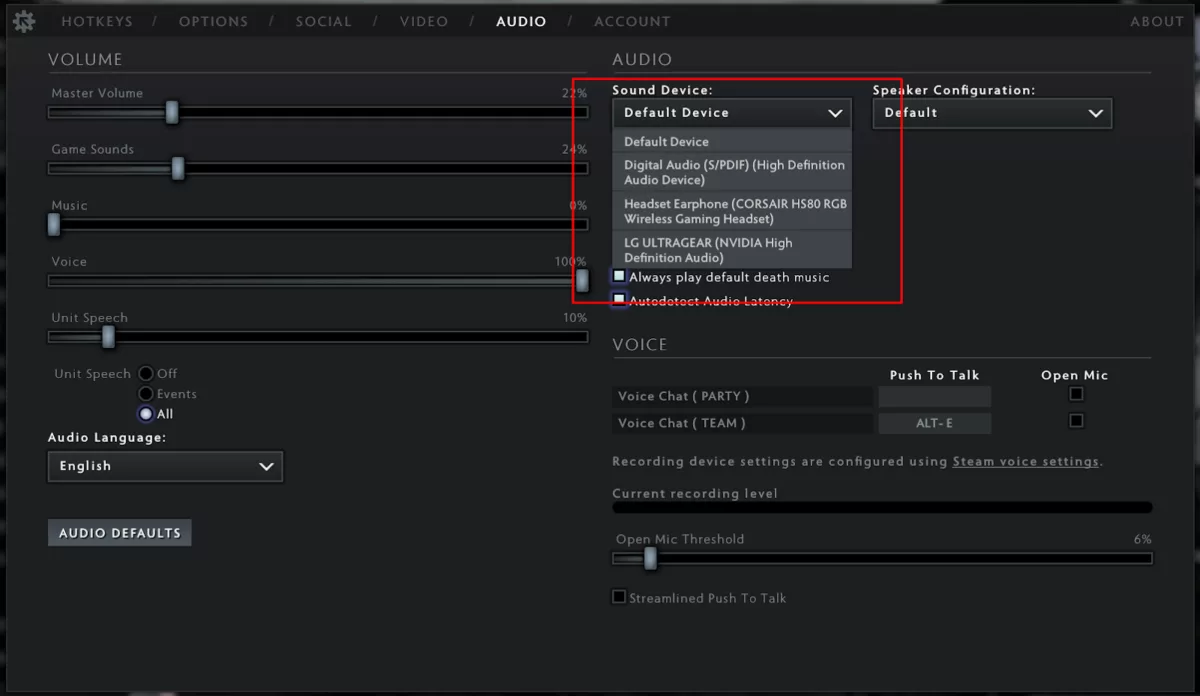
Если вы успешно выполнили описанные выше шаги, ваши записывающие устройства уже должны быть включены в Dota 2. Следующим шагом к открытию микрофона в Dota 2 является включение голосового чата.
В нижней части вкладки «Аудио» вы сможете увидеть текущий уровень записи вашего микрофона, чтобы вы могли определить, работает ли ваш микрофон или нет.
Способы включения микрофона
Есть два основных способа включить микрофон, чтобы вы могли общаться с членами вашей группы и/или товарищами по команде.
Как включить функцию «Нажми и говори»
Один из способов включить микрофон в Dota — это добавить на клавиатуру горячую клавишу Push To Talk , чтобы при каждом нажатии этой клавиши ваши товарищи по команде могли вас слышать.\
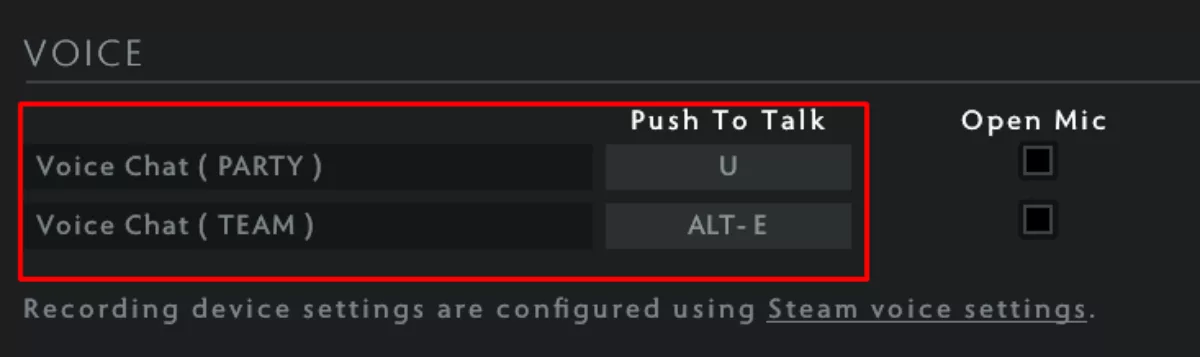
Вы можете установить две разные горячие клавиши для двух настроек Push To Talk. Первая настройка — это групповой голосовой чат . Эта горячая клавиша позволит слышать вас только членам вашей группы, в то время как ваши товарищи по команде не будут слышать вас.
Вторая настройка — наличие горячей клавиши Push To Talk для группового голосового чата . Это будет означать, что все ваши товарищи по команде, независимо от того, находятся они в вашей группе или нет, смогут слышать ваши голосовые сообщения.
Как включить открытый микрофон
Второй способ включить активный микрофон — использовать опцию Open Mic. Эта опция не потребует от вас нажатия каких-либо горячих клавиш всякий раз, когда вы хотите говорить, но вместо этого будет записывать все, что вы говорите, и передавать это вашей команде или членам группы .
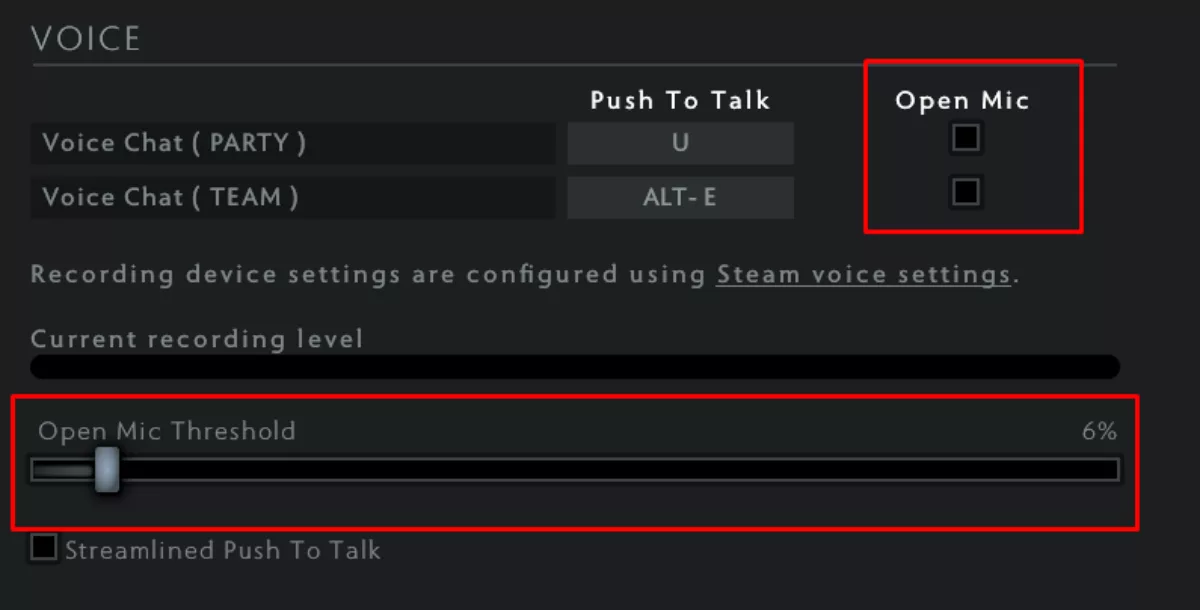
Эта опция позволит вам все время свободно говорить с открытым микрофоном. Многие люди не предпочитают этот вариант , поскольку фоновые шумы потенциально могут быть записаны и будут раздражать ваших товарищей по команде.
Тем не менее, вы всегда можете поиграть с порогом открытого микрофона, чтобы избежать фонового шума. Просто переместите ползунок влево и вправо, чтобы настроить порог, пока не найдете наиболее подходящий порог Open Mic.
Как исправить неработающий микрофон в Dota 2
Если вы выполнили описанные выше шаги, но ваш микрофон не работает, у нас могут быть некоторые предложения, которые помогут вам это исправить.
Установить микрофон в качестве устройства по умолчанию
Одна из причин, по которой ваш микрофон может не работать в Dota 2, заключается в том, что вы не установили микрофон в качестве устройства по умолчанию. Чтобы установить микрофон в качестве устройства по умолчанию, нажмите клавишу Windows и найдите « Настройки звука» .
Как только вы окажетесь в настройках звука, найдите Input . Там вы сможете выбрать, какое устройство будет вашим основным. Просто измените его на микрофон, который вы хотите использовать.

Проверьте, подключен ли ваш микрофон или отключен
Хотя это довольно просто, многие люди на самом деле не могут полностью подключить свои микрофоны или иногда выскальзывают. Попробуйте быстро проверить, правильно ли подключен ваш микрофон.
В наши дни многие микрофоны гарнитуры, как правило, имеют кнопки отключения звука, поэтому также может быть целесообразно проверить, включена ли ваша кнопка отключения звука.
Обновите драйверы устройств
Еще одна распространенная проблема, связанная с неработающими микрофонами, заключается в том, что аудиодрайверы для них устарели. Попробуйте быстро проверить, так ли это для вашего правильно работающего микрофона, выполнив следующие действия.
Нажмите клавишу Windows и найдите диспетчер устройств.
Там ищите Звуковые, видео и игровые контроллеры.
Разверните его и найдите свое микрофонное устройство.
Щелкните правой кнопкой мыши свое устройство и нажмите « Обновить драйвер».
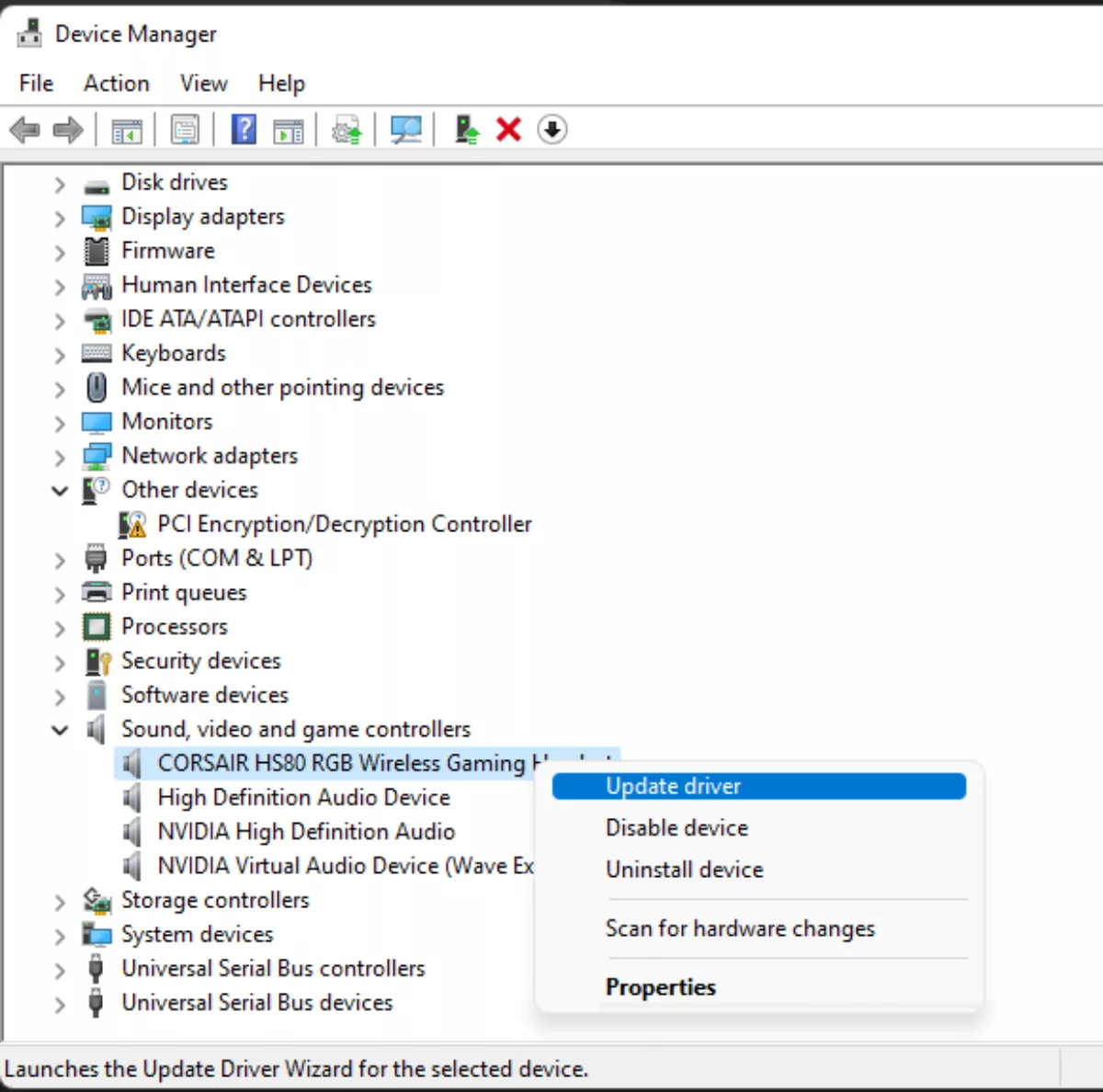
Проверьте, нужны ли вашему микрофону какие-либо обновления драйверов, и если да, обновите их, чтобы у вас были правильные драйверы. Если это все еще не работает, мы можем порекомендовать последнее решение.
Отключить улучшение звука Windows
Другая причина, по которой у вас могут возникнуть проблемы с микрофоном, заключается в том, что вы, возможно, включили функцию улучшения звука Windows для своего микрофонного устройства. Мы рекомендуем отключить его, так как это решило проблему для многих людей.
Чтобы отключить параметр Windows Audio Enhancements, выполните следующие действия:
На вкладке Windows выберите Система> Звук> Свойства.
Убедитесь, что вы выбрали правильное устройство
Внизу вы увидите Улучшить звук
Если он включен, просто выключите его
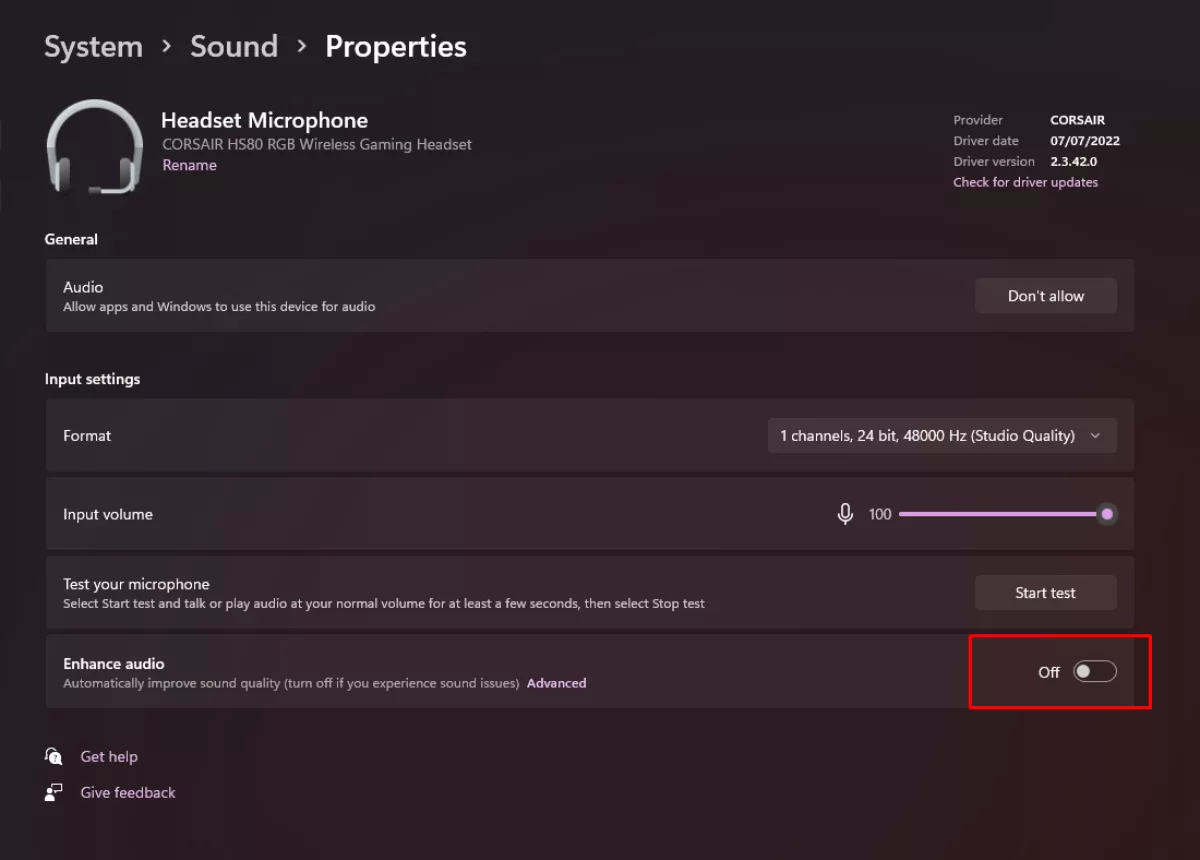
Это все, что вам нужно знать о том, как открыть микрофон в Dota 2, и о возможных исправлениях, если ваш микрофон не работает. Если у вас возникли другие технические проблемы с игрой, ознакомьтесь с нашими статьями об устранении офлайн-режима , сверхшироких мониторах и о том, как настроить Dota 2 на полный экран .

